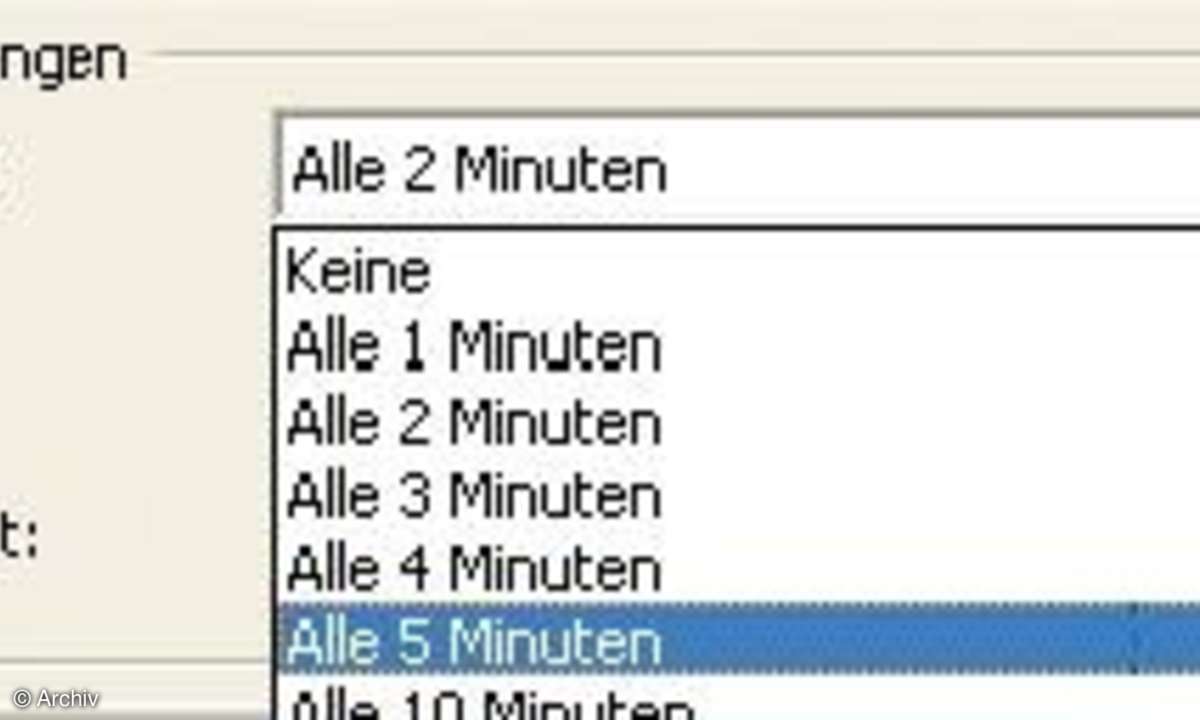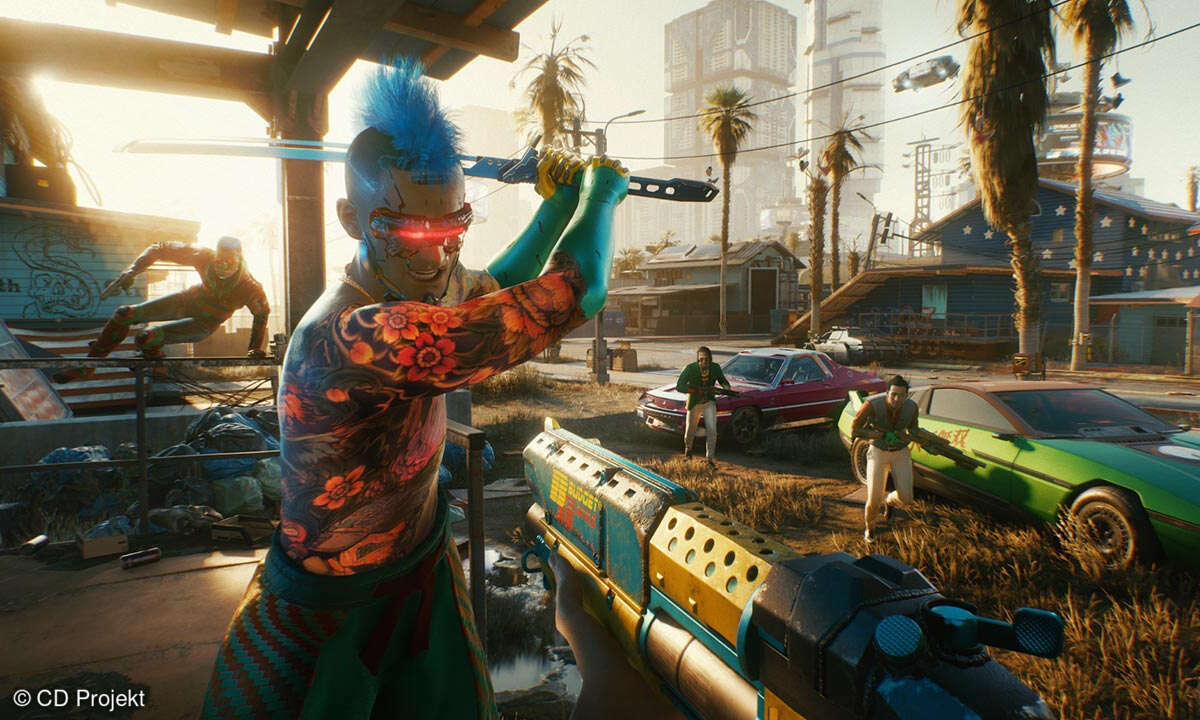Teil 4: Filme kopieren ganz easy
- Filme kopieren ganz easy
- Teil 2: Filme kopieren ganz easy
- Teil 3: Filme kopieren ganz easy
- Teil 4: Filme kopieren ganz easy
- Teil 5: Filme kopieren ganz easy
Nachdem Sie alle Voreinstellungen getroffen haben, legen Sie die originale DVD in Ihr Laufwerk. MovieJack unterstützt Filme im europäischen PAL-und im amerikanischen NTSC-Format....
Nachdem Sie alle Voreinstellungen getroffen haben, legen Sie die originale DVD in Ihr Laufwerk. MovieJack unterstützt Filme im europäischen PAL-und im amerikanischen NTSC-Format.
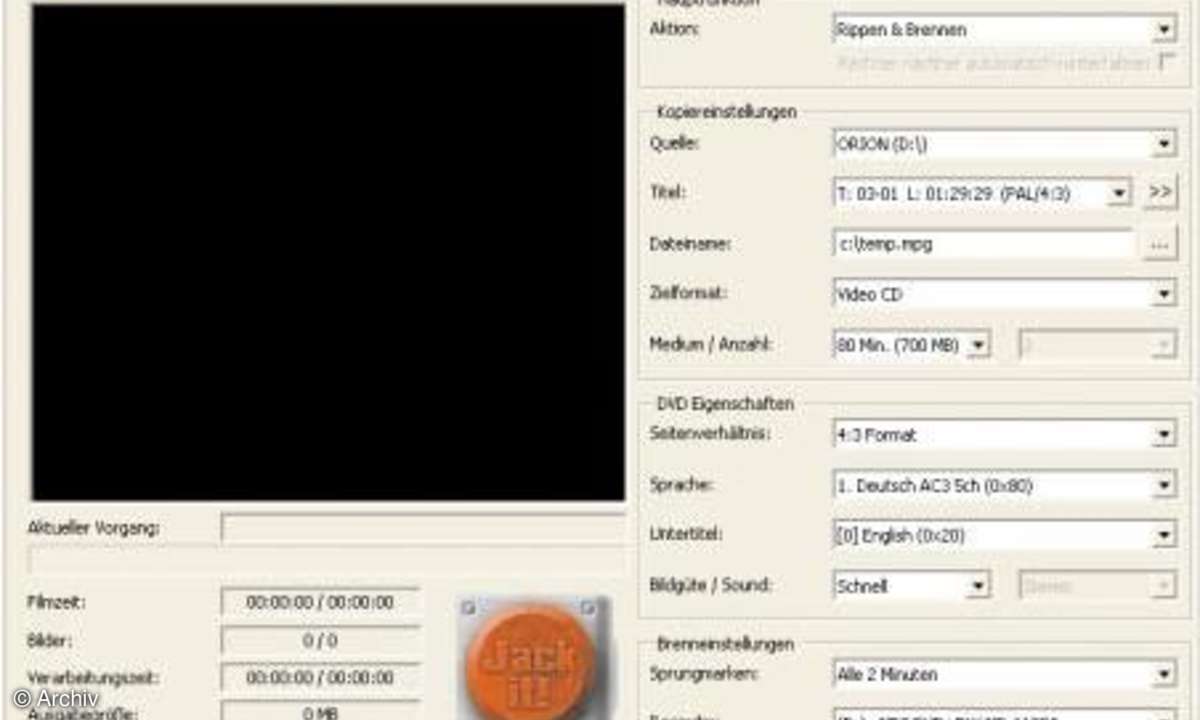
Nach dem Einlegen der DVD erkennt MovieJack die Silberscheibe und zeigt rechts oben deren Titel. Ist das nicht der Fall, klicken Sie im Fenster links auf "Quelle". Es dauert eine Weile, bis das Programm die DVD erkennt, brechen Sie den Vorgang nicht ab.
Das Fenster von MovieJack besteht aus zwei Teilen. Links liegt die Vorschau, die beim Rippen das jeweils aktuelle Bild zeigt, rechts finden Sie Einstellungen zum Rippen selbst.
Bevor Sie mit dem Einlesen beginnen, legen Sie unter "Hauptfunktion/Aktion" fest, was Sie mit der DVD machen möchten. Zur Wahl stehen folgende Optionen: "Nur Rippen", "Rippen und Brennen", "Nur Brennen" sowie "Vorschau". Wählen Sie die erstgenannte Option, wenn Sie den gerippten Film auf Ihre Festplatte kopieren wollen.
Unter "Kopiereinstellungen/Titel" listet MovieJack alle gefundenen Videospuren der DVD auf. Es analysiert die Spuren und bietet die als Vorauswahl an, in denen es das meiste Videomaterial gefunden hat. Die längste Spur, die meist dem gesamten Film entspricht, ist bereits markiert. Bei "Dateiname" vergeben Sie einen Filmtitel und legen den Speicherort fest. Beachten Sie, dass auf Ihrer Festplatte genügend Platz sein muss. Sie benötigen je nach Qualität rund 2 GByte freien Speicher.
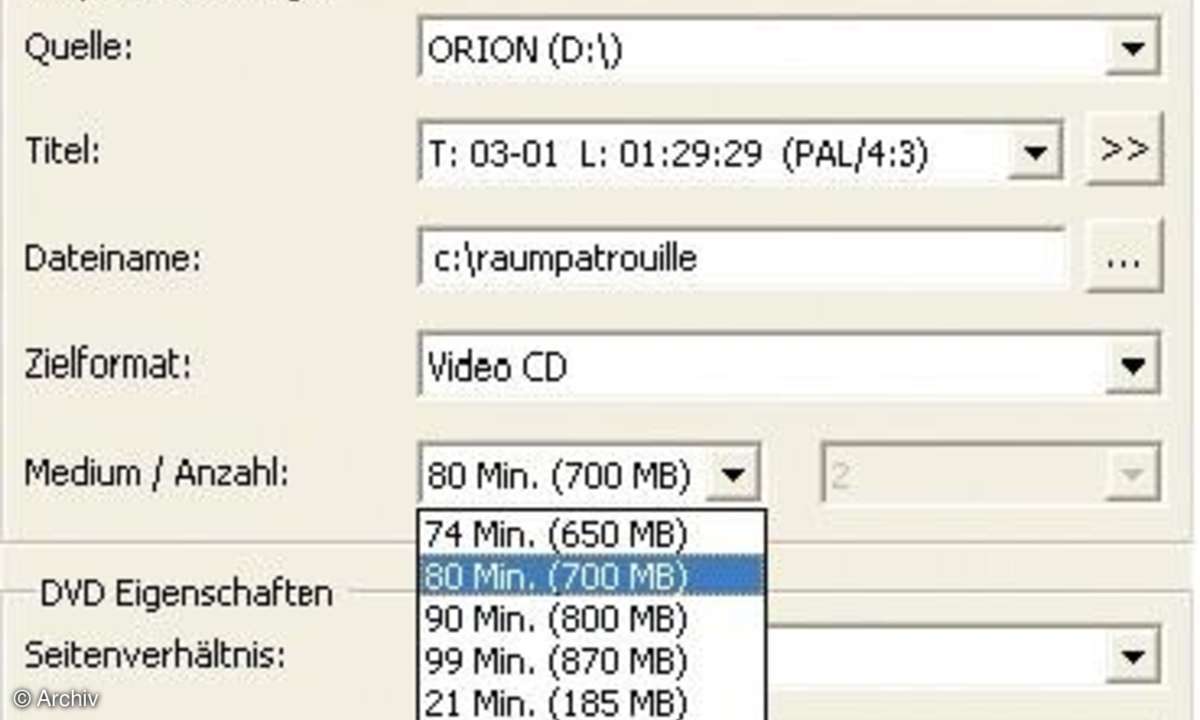
Als "Zielformat" ist bereits "Video-CD" markiert, unter "Medium/Anzahl" verlangt Movie- Jack die Eingabe der Rohlingsgröße, auf die der Film gebrannt werden soll. Die Eingabe ist wichtig, weil MovieJack das gerippte Video- Image, das auf der Festplatte zwischengespeichert ist, entsprechend zuschneidet.
Unter der Option "DVD-Eigenschaften" stellen Sie das Seitenverhältnis des Films ein. Soll es beispielsweise in Breitwand konvertiert werden, wählen Sie "16:9", unter "Sprache" legen Sie die Tonspur fest. Auch wenn auf Ihrer DVD Deutsch und Englisch vorhanden sind, müssen Sie sich für eine Spur entscheiden. Auch als Untertitel legen Sie entweder Deutsch oder Englisch fest.
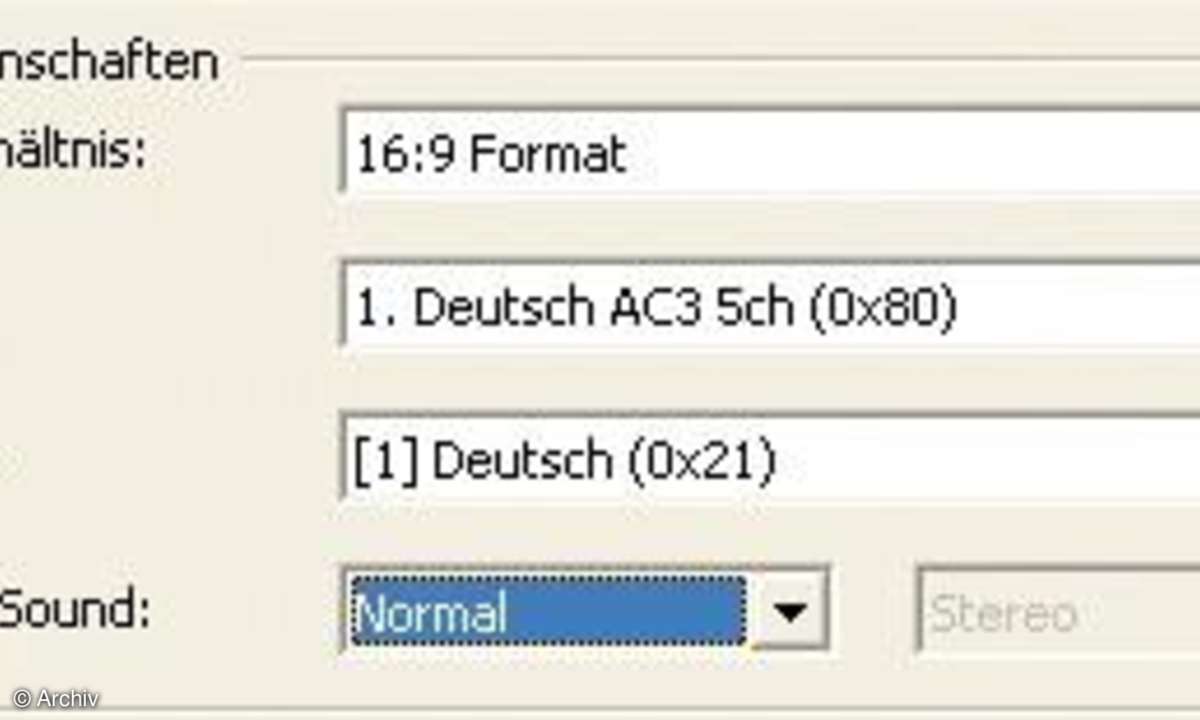
Möchten Sie auf der späteren Video-CD Sprungmarken setzen, stellen Sie das unter "Brenneinstellungen" ein. Sehen Sie den Film später in Ihrem DVD-Player an, können Sie mit der Fernbedienung zwischen den Marken wechseln. Stellen Sie unter "Sprungmarken" die Abstände wie gewünscht ein.